- 发布到 Google Play Instant
- 使用 Cocos Creator 一键发布到 Google Play Instant
- 环境配置
- 发布流程
- 相关配置说明
- 分包器
- 使用方法
- Android Studio 支持
- Instant Cookie API
- 相关参考链接
- 使用 Cocos Creator 一键发布到 Google Play Instant
发布到 Google Play Instant
从 v2.0.4 版本开始,Cocos Creator 正式支持将游戏发布到 Google Play Instant 平台。Google Play Instant 依赖于 Google Play,并不是一个新的分发渠道,而更接近一种游戏微端方案。它能够实现游戏的免安装即开即玩,有利于游戏的试玩、分享和转化。它和 Android Instant App 的主要区别在于:
- 首包和 APK 附加包都限制在 10MB 以内(而不是 4MB)
- 可以从第三方 CDN 动态加载不含二进制代码的资源(JS 也可以)
- APK 附加包只能从 Google Play Store 下载,可以包含二进制代码和资源,可以后台加载,不需要切换 activity。
采用 Cocos Creator 开发的游戏,只需选择 Google Play Instant 作为发布平台,就可以自动完成标准适配工作,输出符合 Google Play Instant 技术标准的游戏。
使用 Cocos Creator 一键发布到 Google Play Instant
环境配置
- 需要使用 Android Studio 3.0 版本及以上
- Android Phone 6.0 及以上注意:Android SDK 版本在 6.0 到 7.0 之间的设备需要安装 Google 服务框架,SDK 版本在 8.0 以上的则不需要,可直接安装使用。
- NDK r10c 版本及以上
发布流程
- 使用 Cocos Creator 打开需要发布的项目工程,在 构建发布 面板的 发布平台 中选择 Android Instant,模板 选择 android-instant,API Level 选择 android-26 及以上。
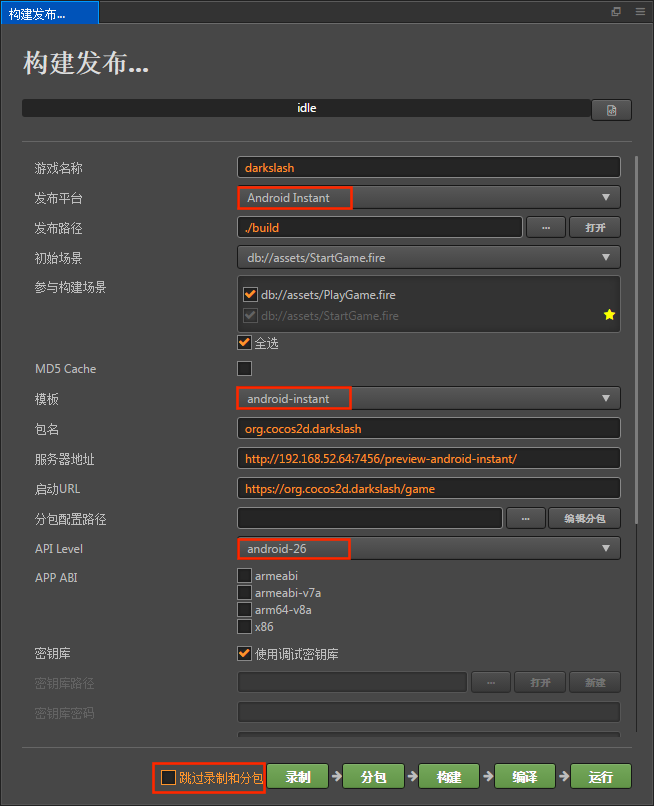
如果希望直接打包而不使用分包功能的话,可以勾选 跳过录制和分包,然后直接点击 构建 -> 编译 -> 运行,连接手机之后即可看到 Google Play Instant 的运行效果。
首次编译的话需要用 Android Studio 打开构建后的工程以下载 Google Play Instant Development SDK(windows 平台) 支持包,Mac 平台为 Instant Apps Development SDK 支持包。如果下载不成功的话建议设置一下 Android Studio 的 HTTP 代理。
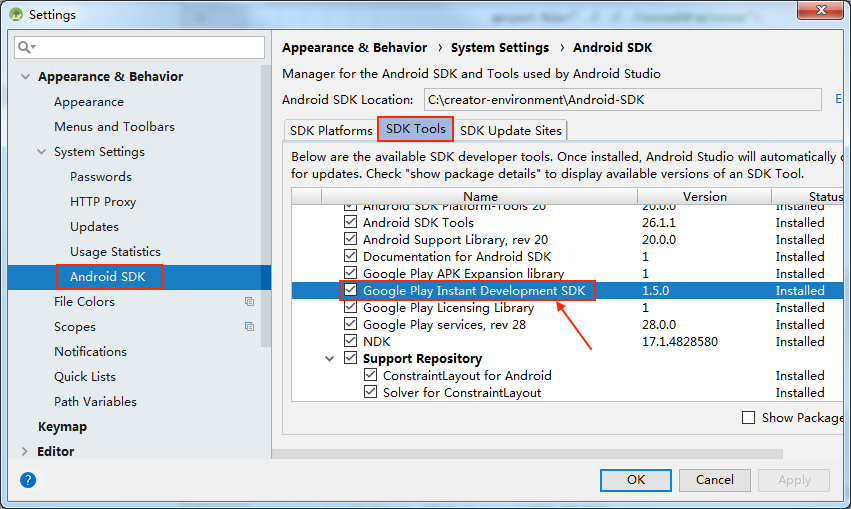
- 如果需要进行分包操作就在 构建发布 面板点击 录制,该操作将会打开模拟器。然后进行游戏,模拟器会根据游戏流程自动记录游戏过程中使用到的资源信息。
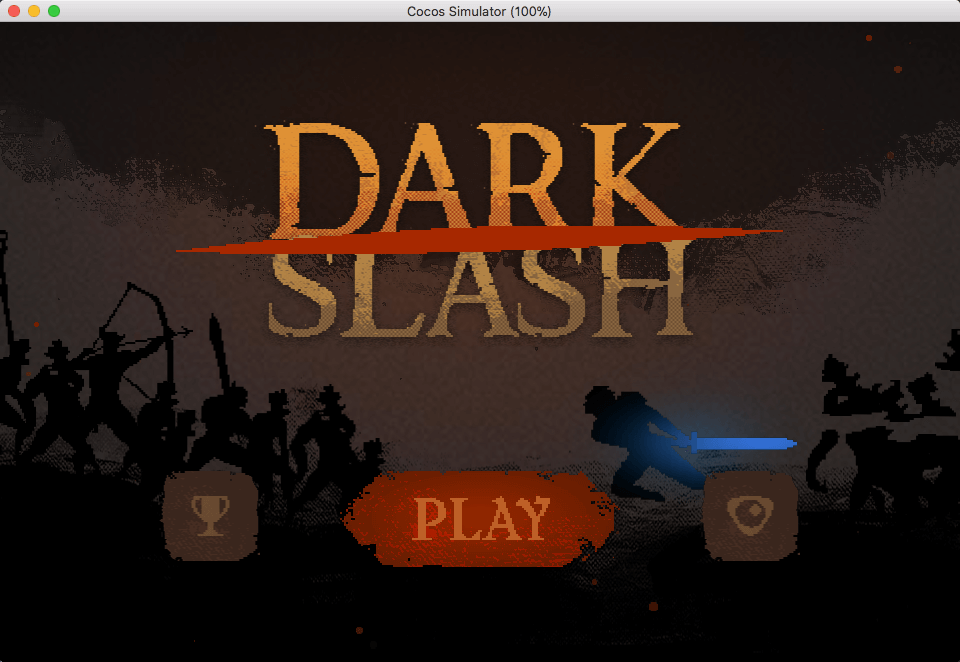
录制完成后,点击 分包,该操作将会打开分包界面来完成分包操作。具体的分包步骤请查看下方的 分包器。
分包完成后,在 构建发布 面板中选择 分包配置路径 -> …,该步骤会打开 profiles 文件夹来选择分包记录所在的路径(分包记录保存在
path_to_your_project/temp/android-instant-games/profiles目录下)。用户可以通过删除对应的文件夹来删除不需要的分包记录。
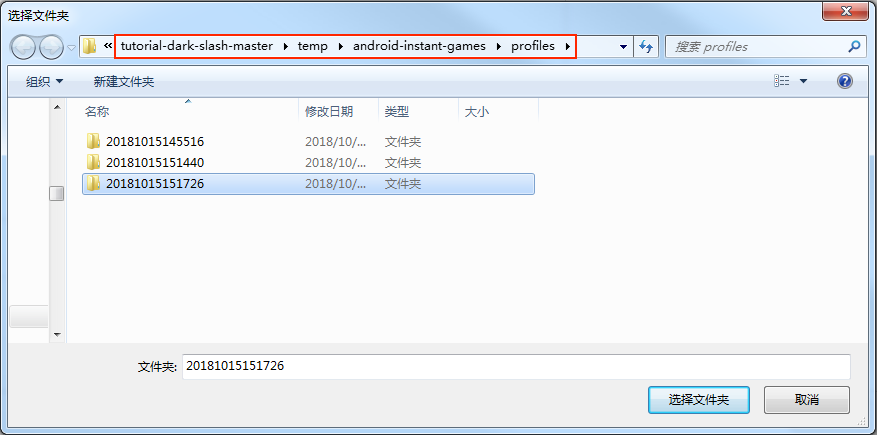
- 在 构建发布 面板中点击 构建,就会使用该分包记录进行首包的分割。然后点击 编译 -> 运行 并确保手机跟 PC 在同一个局域网内,就可以测试游戏运行的情况了。
若之前已经运行过游戏,要再次运行新的项目工程,需要在手机上将之前的游戏进程关闭,否则新的项目工程会因为端口被占用而导致无法在手机上运行。
相关配置说明
构建发布 面板中关于发布到 Google Play Instant 的几个主要配置说明如下:
- 服务器地址:远端资源的下载地址,可以是 CDN 地址,将
build/android-instant/remote_res文件夹放入服务器或者 CDN 中即可,Creator 会去这个地址下载没有在首包当中的资源 - 启动 URL:Google Play Instant 会根据这个协议启动对应的应用和对应的 activity。该参数可为空,若不为空,当提交到 Google Store 的时候需要确保输入的 URL 是可以访问的。详情请查看 Google Instant App 文档。
- 分包配置路径:Creator 会根据这个分包配置生成首包的资源
注意:如果 Google Play Instant 包的权限大于 Google Store 上 APP 的权限,在安装 APP 的时候可能会导致无法正常安装:
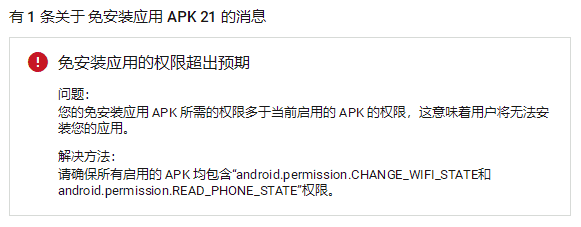
分包器
分包器,主要用来编辑游戏的首包,选择放入首包的资源。
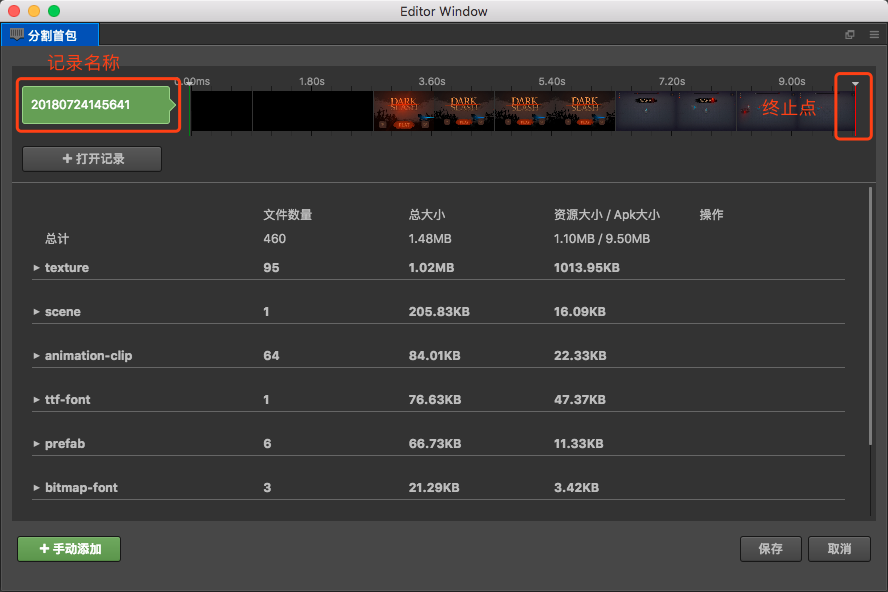
使用方法
当录制完成后,选择 分包 就会打开分包界面,如上图所示
分包器默认打开的是最新的录制记录。也可以通过 + 打开记录 来打开之前的记录进行对比。切换不同的录制记录,下方资源的文件数量和资源大小等数据也会随着变化。
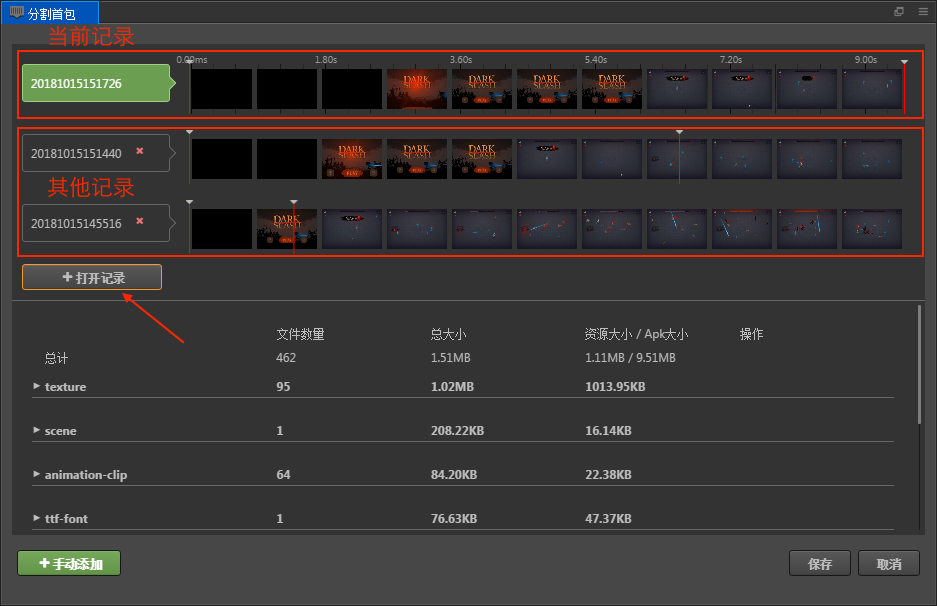
拖动录制记录中的 终止点,可以选择分入首包的资源。当拖动终止点时,下方文件列表的文件数量和总大小等数据也会随着变化。选择合适游戏的首包大小,即可粗略的分好首包资源。
分包器可以对所有资源进行调整。在文件列表的页面,展开各个分类的节点,可以看到对应各个文件的大小,取消 操作 的打钩就可以手动 取消 某个资源放入首包当中
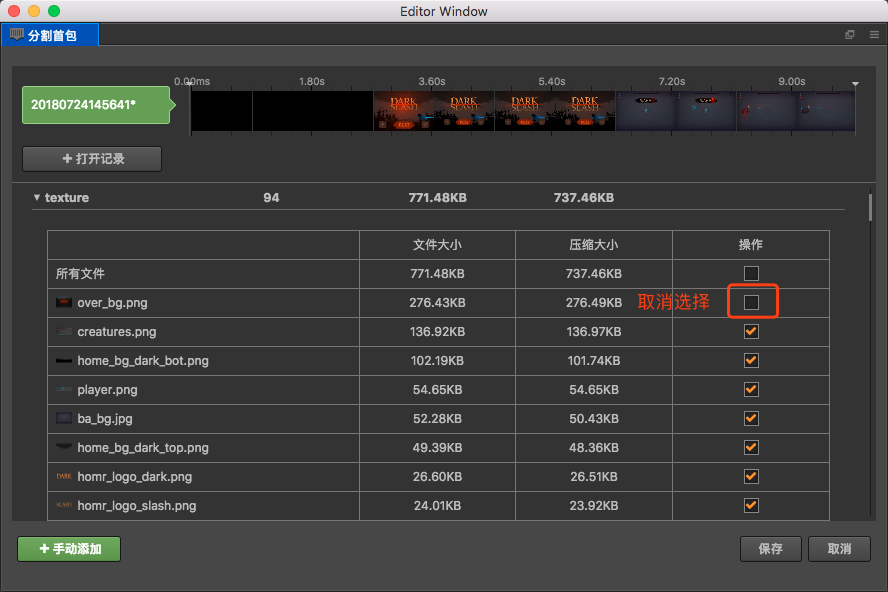
- 如果想要把终止点之后的资源放入首包中,可以点击左下角的 + 手动添加 选择资源添加。只需要找到对应资源并在资源后面打上勾,然后点击 添加 即可
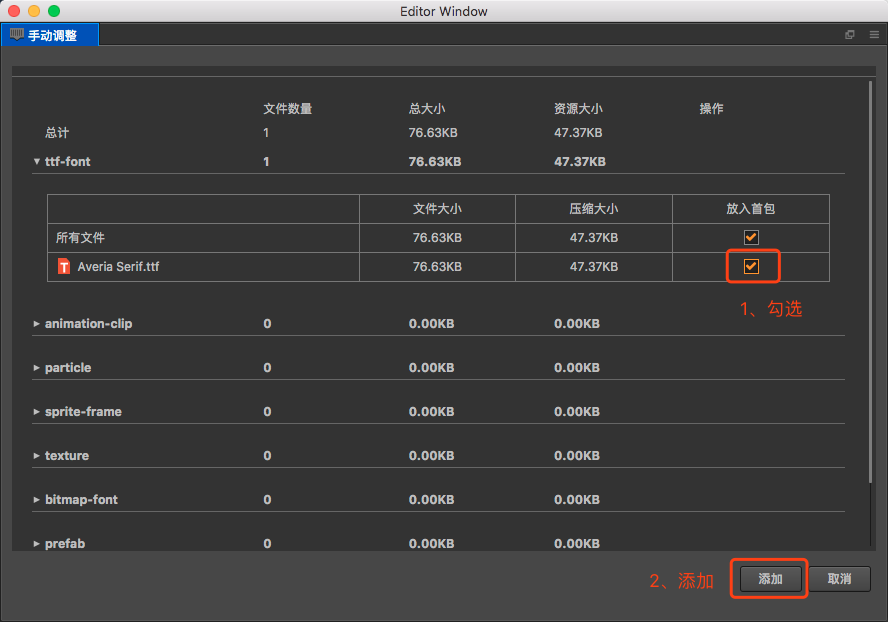
如果还有额外的资源需要加入首包,那么也可以从 资源管理器 面板选择资源,并拖拽进入 分包器 面板即可
分包完成之后,点击 保存。
Android Studio 支持
- Cocos Creator 推荐使用 Android Studio 进行编译
- 对 Android 工程的其他修改,我们可以使用 Android Studio 直接打开工程,对 Android 工程进行其他代码的集成(工程路径:
path_to_your_project/build/android-instant/frameworks/runtime-src/proj.android-studio) - 在 Android Studio 中可以对 SDK 版本进行修改,修改路径及最低支持版本如下:
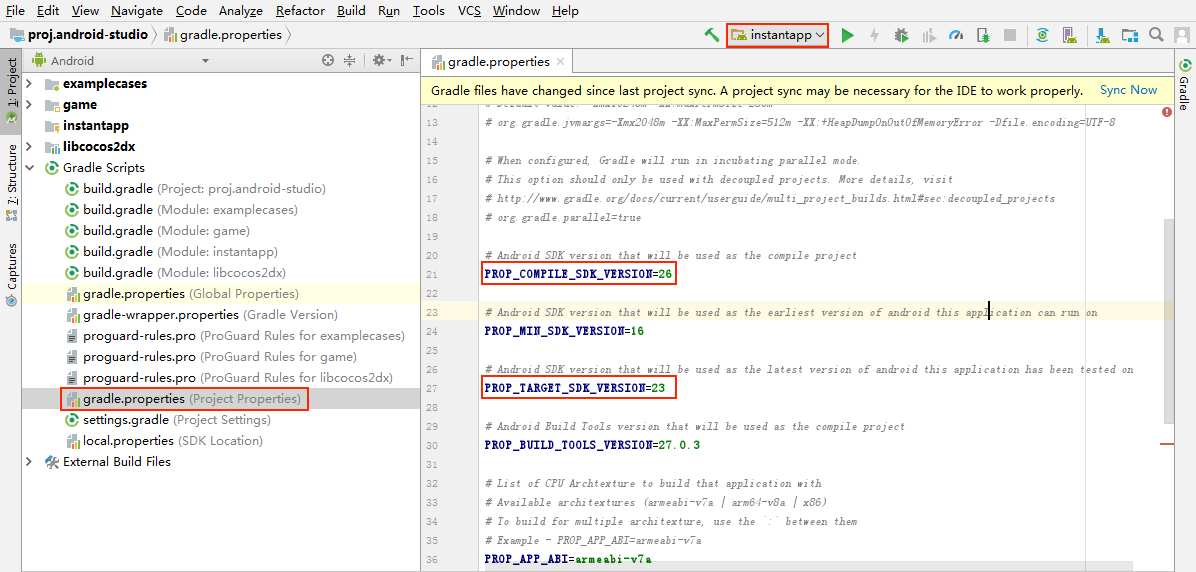
Instant Cookie API
我们提供了一些 API 方便开发者直接调用 Google 的一些功能,目前开放了 Instant Google Cookie API,详情请前往谷歌文档查看。同时,我们也提供了 API 相关的 demo:AndroidInstantCookieDemo
cc.androidInstant.showInstallPrompt()请参考 Google 相关文档 showInstallPrompt)cc.androidInstant.isInstantApp()请参考 Google 相关文档 isInstantAppcc.androidInstant.getInstantAppCookie()请参考 Google 相关文档 getInstantAppCookiecc.androidInstant.setInstantAppCookie()请参考 Google 相关文档 setInstantAppCookiecc.androidInstant.getInstantAppCookieMaxSize()请参考 Google 相关文档 getInstantAppCookieMaxSize
相关参考链接
Instant App
Google InstantApps API
Google Instant App Samples
CocosCreator AndroidInstantCookieDemo
